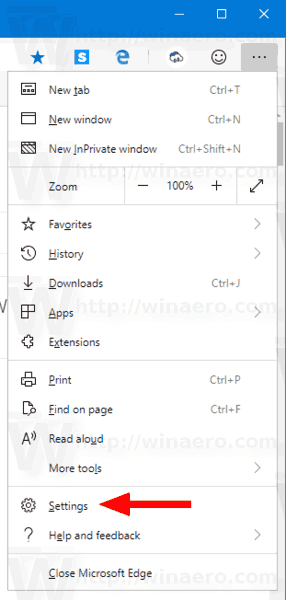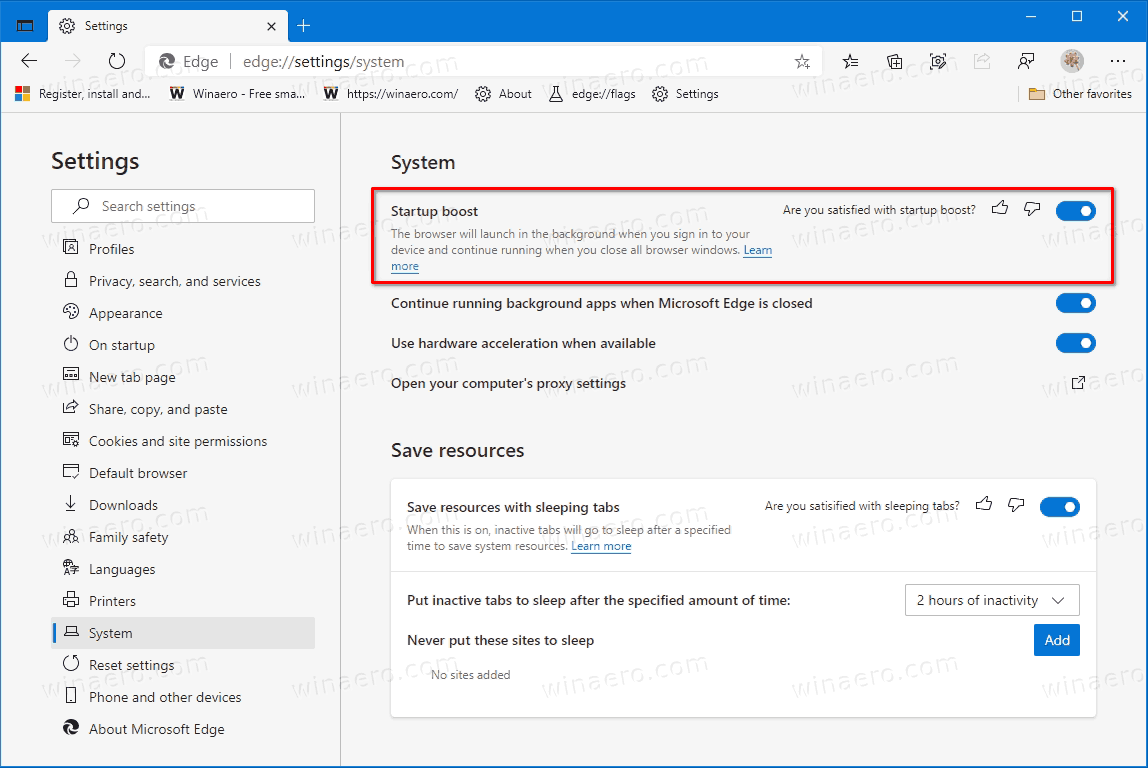మైక్రోసాఫ్ట్ ఎడ్జ్లో స్టార్టప్ బూస్ట్ను ఎలా ప్రారంభించాలి లేదా నిలిపివేయాలి
మైక్రోసాఫ్ట్ బ్రౌజర్ ప్రారంభ పనితీరును వేగవంతం చేసే కొత్త ఎంపికతో ఎడ్జ్ బ్రౌజర్ను నవీకరించింది. అనేక పద్ధతులను ఉపయోగించడం ద్వారా, మైక్రోసాఫ్ట్ ఎడ్జ్ చాలా వేగంగా తెరవడానికి ఇది అనుమతిస్తుంది.
ప్రకటన
మీరు expect హించినట్లుగా, ఎడ్జ్ ప్రాసెస్ను మెమరీలో వదిలి, నేపథ్యంలో నడుస్తూ పనితీరును పెంచుతుంది. సెట్టింగులు> సిస్టమ్> లో కొత్త ఎంపిక ప్రారంభ బూస్ట్ , ప్రారంభించబడినప్పుడు, నేపథ్యంలో మైక్రోసాఫ్ట్ ఎడ్జ్ ప్రాసెస్ల సమితిని ప్రారంభించే నేపథ్య కార్మికుడిని సృష్టిస్తుంది. వినియోగదారు తన వినియోగదారు ఖాతాకు సైన్ ఇన్ చేసిన తర్వాత ఈ ప్రక్రియలు బ్రౌజర్ యొక్క ముఖ్యమైన భాగాలను సిద్ధం చేసి లోడ్ చేస్తాయి.
కాబట్టి, మీరు దీన్ని ప్రారంభించినప్పుడు, ఇది దాదాపు తక్షణమే అందుబాటులోకి వస్తుంది. ఇది ఇతర అనువర్తనాల నుండి లింక్లను తెరవడం, డెస్క్టాప్ సత్వరమార్గాలు మరియు టాస్క్బార్ నుండి ప్రారంభించడం వంటి అన్ని ప్రయోగ దృశ్యాలను ప్రభావితం చేస్తుంది.
నేపథ్య ప్రక్రియలు తక్కువ ప్రాధాన్యతతో నడుస్తాయి, కాబట్టి ఆధునిక పరికరాలపై వనరుల ప్రభావం గుర్తించబడదు.
ఆవిరిపై బహుమతి పొందిన ఆటలను ఎలా తిరిగి చెల్లించాలి
ప్రారంభ బూస్ట్ను ఎలా ప్రారంభించాలో లేదా నిలిపివేయాలో ఈ పోస్ట్ మీకు చూపుతుంది మైక్రోసాఫ్ట్ ఎడ్జ్ .
అసమ్మతి బోట్ ఆదేశాలను ఎలా ఉపయోగించాలి
మైక్రోసాఫ్ట్ ఎడ్జ్లో ప్రారంభ బూస్ట్ను ప్రారంభించడానికి లేదా నిలిపివేయడానికి
- మైక్రోసాఫ్ట్ ఎడ్జ్ తెరవండి.
- సెట్టింగులు బటన్ (Alt + F) పై క్లిక్ చేసి, మెను నుండి సెట్టింగులను ఎంచుకోండి.
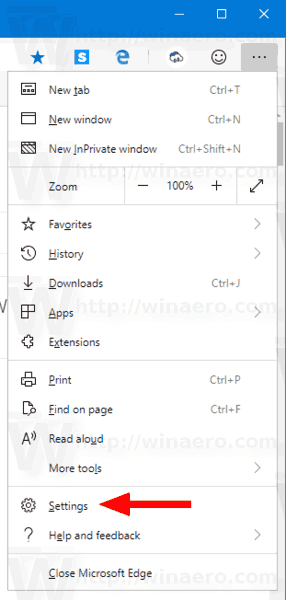
- ఎడమ వైపున, క్లిక్ చేయండిసిస్టమ్.
- కుడి వైపున, ప్రారంభ బూస్ట్ టోగుల్ ఎంపికను ప్రారంభించండి (ప్రారంభించు) లేదా ఆఫ్ చేయండి (నిలిపివేయండి).
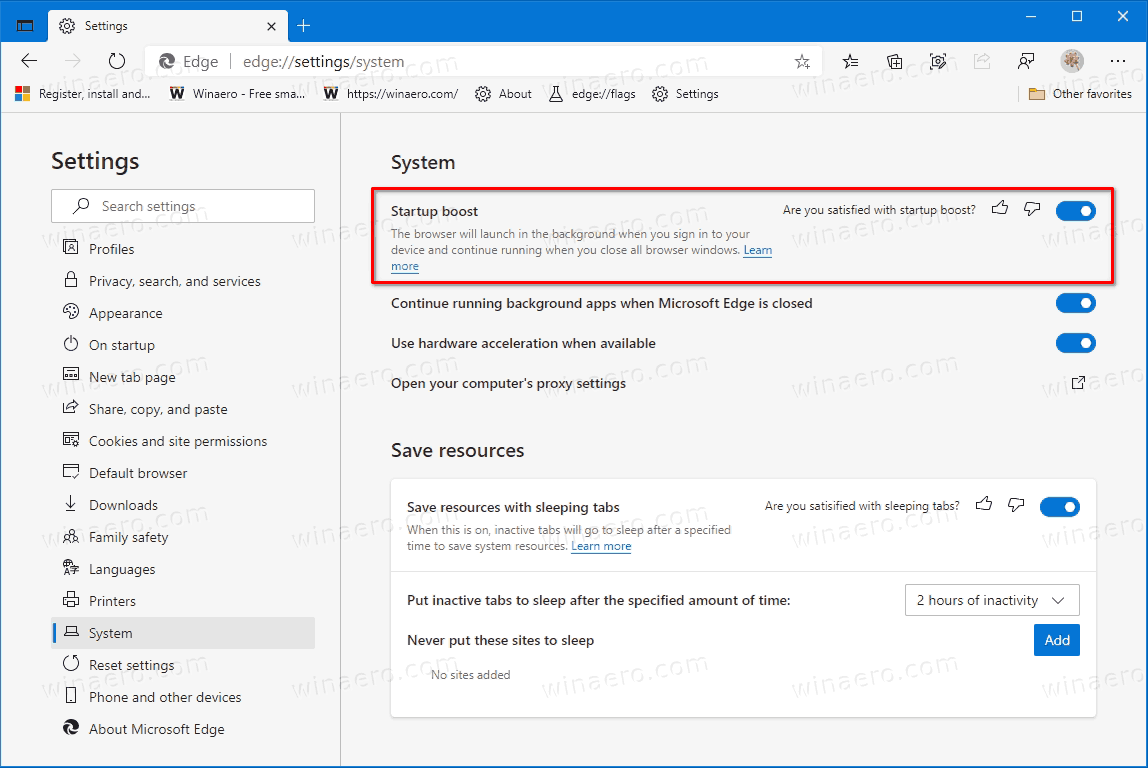
- మీరు ఇప్పుడు ఎడ్జ్ సెట్టింగుల పేజీని మూసివేయవచ్చు.
మీరు పూర్తి చేసారు.
స్టార్టప్ బూస్ట్ ప్రారంభించబడినప్పుడు, ఇటీవలి విండోస్ 10 బిల్డ్లు స్టార్ట్అప్కు ఎడ్జ్ జోడించబడిందని నోటిఫికేషన్ను చూపుతాయి మరియు మీరు మీ యూజర్ ఖాతాకు సైన్-ఇన్ చేసినప్పుడు స్వయంచాలకంగా నడుస్తుంది.
 ఇది ఇక్కడ పేర్కొన్న క్రొత్త లక్షణం: విండోస్ 10 కొత్త స్టార్టప్ ఎంట్రీల గురించి మీకు తెలియజేస్తుంది
ఇది ఇక్కడ పేర్కొన్న క్రొత్త లక్షణం: విండోస్ 10 కొత్త స్టార్టప్ ఎంట్రీల గురించి మీకు తెలియజేస్తుంది
మీరు ఇంకా స్టార్టప్ బూస్ట్ ఎంపికను చూడకపోతే, మీరు అందుబాటులో ఉన్న తాజా మైక్రోసాఫ్ట్ ఎడ్జ్ను ఇన్స్టాల్ చేశారని నిర్ధారించుకోండి. ఈ రచన సమయంలో, నేను ఎడ్జ్ కానరీ వెర్షన్లో ఎంపికను కలిగి ఉన్నాను 88.0.680.0 .
మైక్రోసాఫ్ట్ కొత్త ఫీచర్ యొక్క సాధారణ వివరాలను కవర్ చేసే తరచుగా అడిగే ప్రశ్నలను విడుదల చేసింది. పత్రం ప్రకారం, మైక్రోసాఫ్ట్ ఎడ్జ్ యొక్క విండోస్ వెర్షన్ నడుస్తున్న అన్ని పరికరాలకు ఈ లక్షణం క్రమంగా అమర్చబడింది. కొంతమంది వినియోగదారులు ఇంకా మార్పును చూడలేరు.
అంతే.
టిక్టాక్లో బహుమతి పాయింట్లు ఏమిటి
మీరు ఇక్కడ నుండి ఇన్సైడర్స్ కోసం ప్రీ-రిలీజ్ ఎడ్జ్ వెర్షన్ను డౌన్లోడ్ చేసుకోవచ్చు:
మైక్రోసాఫ్ట్ ఎడ్జ్ ఇన్సైడర్ ప్రివ్యూను డౌన్లోడ్ చేయండి
బ్రౌజర్ యొక్క స్థిరమైన వెర్షన్ క్రింది పేజీలో అందుబాటులో ఉంది:
మైక్రోసాఫ్ట్ ఎడ్జ్ స్టేబుల్ను డౌన్లోడ్ చేయండి
గమనిక: మైక్రోసాఫ్ట్ విండోస్ అప్డేట్ ద్వారా మైక్రోసాఫ్ట్ ఎడ్జ్ను విండోస్ వినియోగదారులకు అందించడం ప్రారంభించింది. నవీకరణ విండోస్ 10 వెర్షన్ 1803 మరియు అంతకంటే ఎక్కువ వినియోగదారుల కోసం కేటాయించబడింది మరియు ఒకసారి ఇన్స్టాల్ చేసిన క్లాసిక్ ఎడ్జ్ అనువర్తనాన్ని భర్తీ చేస్తుంది. బ్రౌజర్, ఎప్పుడు KB4559309 తో పంపిణీ చేయబడింది , సెట్టింగ్ల నుండి దీన్ని అన్ఇన్స్టాల్ చేయడం అసాధ్యం. కింది ప్రత్యామ్నాయాన్ని చూడండి: బటన్ బూడిద రంగులో ఉంటే మైక్రోసాఫ్ట్ ఎడ్జ్ను అన్ఇన్స్టాల్ చేయండి